Venho trazendo boas notícias! A Mozilla introduziu um novo pacote .deb para Firefox destinado ao Ubuntu, Debian e outras distros baseadas em Debian.
Agora você pode mudar de outros formatos de pacote (ou pacote snap) que estão incomodando com seus lançamentos lentos. Então, junte-se a mim enquanto eu o guio e mostro como instalá-lo em seu sistema Linux.
Desenvolvido desde o início pela Mozilla, o novo pacote Linux está pronto para oferecer aos usuários um pacote .deb nativo, semelhante ao Snap ou Flatpak, que funciona imediatamente.
Todos os pacotes .deb para Firefox disponíveis antes disso eram mantidos por indivíduos e organizações que não estavam associadas à Mozilla. Mas finalmente temos um oficial.
No lançamento, a Mozilla adicionou:
Por mais de 25 anos, a Mozilla construiu uma reputação por criar navegadores gratuitos e de código aberto. Como o navegador Firefox é de código aberto, conhecemos o Firefox por dentro e por fora, inclusive como tirar o melhor proveito dele.
Embora o Firefox já esteja focado no desempenho, o pacote deb deve ajudá-lo a aproveitar ao máximo as otimizações feitas internamente.
Você talvez esteja se perguntando; e as atualizações?
Bem, a Mozilla introduziu um novo repositório APT que está sincronizado com o processo de lançamento do Firefox. Assim, você receberá atualizações sempre que houver uma nova, bastando reiniciar o Firefox para aplicá-las.
Prático, não é? Gostei do que eles fizeram com isso, agora estou pensando em mudar para o pacote .deb do Flatpak que instalei agora, mas sou só eu.
Como instalar o .deb oficial do Firefox?
Para instalar a versão .deb mais recente da Mozilla, você pode consultar as etapas mostradas abaixo em seu Ubuntu, Debian ou outro sistema baseado em Debian .
Se você tiver a versão Snap do Firefox instalada, poderá executar os seguintes comandos para removê-lo completamente do seu sistema:
A execução desses comandos removerá completamente todos os dados relacionados à versão Snap do Firefox, proceda com cuidado!
Abra um terminal e digite:
sudo snap disable firefox
sudo snap remove --purge firefoxA seguir, criamos um diretório para armazenar as chaves do repositório APT executando o seguinte comando:
sudo install -d -m 0755 /etc/apt/keyringsAgora, importe a chave de assinatura do repositório Mozilla APT:
wget -q \
https://packages.mozilla.org/apt/repo-signing-key.gpg \
-O- | sudo tee /etc/apt/keyrings/packages.mozilla.org.asc > /dev/null
gpg -n -q --import --import-options import-show /etc/apt/keyrings/packages.mozilla.org.asc | awk '/pub/{getline; gsub(/^ +| +$/,"");
print "\n"$0"\n"}'Certifique-se de que a impressão digital corresponda a esta após a execução do comando:
35BAA0B33E9EB396F59CA838C0BA5CE6DC6315A3
Depois disso, você deve adicionar o repositório Mozilla APT à sua lista de fontes:
echo "deb [signed-by=/etc/apt/keyrings/packages.mozilla.org.asc] \
https://packages.mozilla.org/apt mozilla main" | \
sudo tee -a /etc/apt/sources.list.d/mozilla.list > /dev/null
Em seguida, você deve configurar o APT para priorizar os pacotes do repositório Mozilla:
echo '
Package: *
Pin: origin packages.mozilla.org
Pin-Priority: 1000
' | sudo tee /etc/apt/preferences.d/mozillaE, por fim, execute o seguinte comando e confirme a instalação digitando “ Y ” quando solicitado:
sudo apt update && sudo apt install firefox
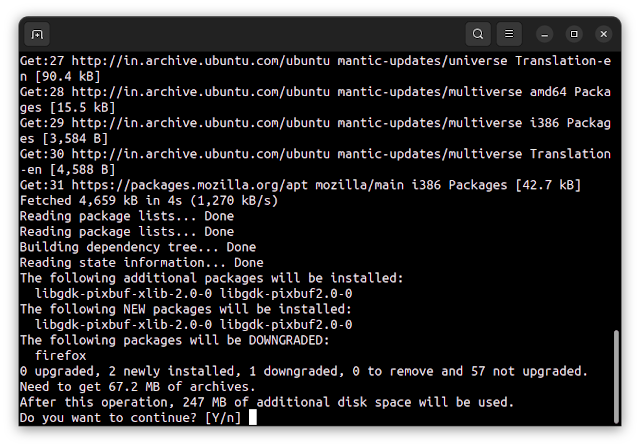
Fonte:



Nenhum comentário:
Postar um comentário